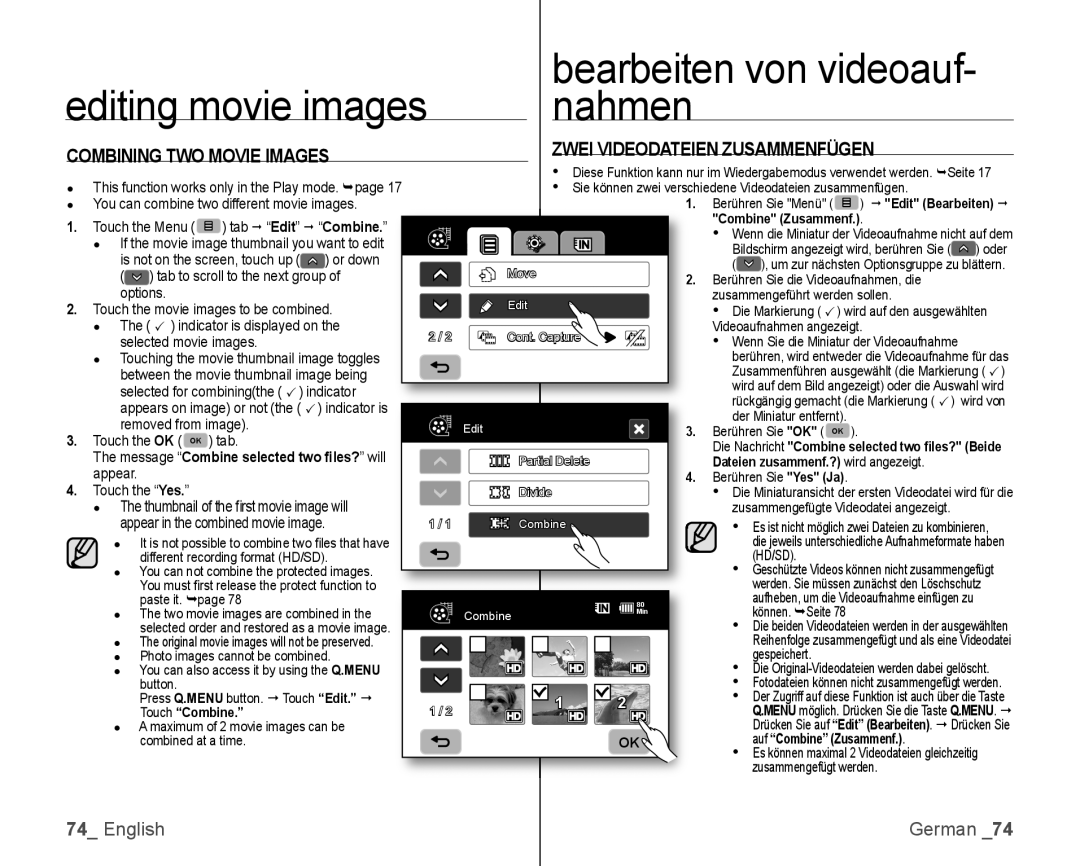editing movie images
bearbeiten von videoauf- nahmen
COMBINING TWO MOVIE IMAGES
●This function works only in the Play mode. page 17
●You can combine two different movie images.
ZWEI VIDEODATEIEN ZUSAMMENFÜGEN
•Diese Funktion kann nur im Wiedergabemodus verwendet werden. Seite 17
•Sie können zwei verschiedene Videodateien zusammenfügen.
1.Berühren Sie "Menü" (![]() ) "Edit" (Bearbeiten)
) "Edit" (Bearbeiten)
1. | Touch the Menu ( | ) tab “Edit” “Combine.” |
|
|
| |||
| ● | If the movie image thumbnail you want to edit |
|
|
| |||
|
| is not on the screen, touch up ( | ) or down |
| Move |
| ||
|
| ( | ) tab to scroll to the next group of |
| . | |||
|
| options. |
|
|
|
| ||
2. |
|
|
|
| Edit |
| ||
Touch the movie images to be combined. |
|
| ||||||
| ● | The ( ) indicator is displayed on the | 2 / 2 | Cont. Capture |
| |||
|
| selected movie images. |
|
| ||||
| ● | Touching the movie thumbnail image toggles |
|
|
| |||
|
| between the movie thumbnail image being |
|
|
| |||
|
| selected for combining(the ( ) indicator |
|
|
| |||
|
| appears on image) or not (the ( ) indicator is |
|
|
| |||
3. |
| removed from image). |
| Edit |
| . | ||
Touch the OK ( OK | ) tab. |
|
| |||||
|
|
|
| |||||
| The message “Combine selected two files?” will |
| Partial Delete |
| ||||
| appear. |
|
|
|
| . | ||
4. |
|
|
|
|
| |||
Touch the “Yes.” |
|
|
| Divide | ||||
|
|
|
| |||||
| ● | The thumbnail of the fi rst movie image will |
|
| ||||
|
|
|
| |||||
|
| appear in the combined movie image. | 1 / 1 | Combine |
| |||
● | It is not possible to combine two fi les that have |
|
|
| |
| different recording format (HD/SD). |
|
|
|
|
● | You can not combine the protected images. |
|
|
| |
| You must fi rst release the protect function to |
|
|
| |
| paste it. page 78 |
|
|
| 80 |
● | The two movie images are combined in the |
| Combine | Min | |
| selected order and restored as a movie image. |
|
| ||
|
|
|
| ||
● | The original movie images will not be preserved. |
|
|
| |
● | Photo images cannot be combined. | Q.MENU |
|
|
|
● | You can also access it by using the |
|
|
| |
| button. |
|
|
|
|
| Press Q.MENU button. Touch “Edit.” |
| 1 | 2 | |
| Touch “Combine.” |
| 1 / 2 | ||
● | A maximum of 2 movie images can be |
|
|
| |
| combined at a time. |
|
|
| OK |
|
|
|
|
| |
"Combine" (Zusammenf.).
•Wenn die Miniatur der Videoaufnahme nicht auf dem Bildschirm angezeigt wird, berühren Sie ( ![]() ) oder
) oder
(![]() ), um zur nächsten Optionsgruppe zu blättern. Berühren Sie die Videoaufnahmen, die zusammengeführt werden sollen.
), um zur nächsten Optionsgruppe zu blättern. Berühren Sie die Videoaufnahmen, die zusammengeführt werden sollen.
•Die Markierung ( ) wird auf den ausgewählten Videoaufnahmen angezeigt.
•Wenn Sie die Miniatur der Videoaufnahme berühren, wird entweder die Videoaufnahme für das Zusammenführen ausgewählt (die Markierung ( ) wird auf dem Bild angezeigt) oder die Auswahl wird rückgängig gemacht (die Markierung ( ) wird von der Miniatur entfernt).
Berühren Sie "OK" ( OK ).
Die Nachricht "Combine selected two files?" (Beide Dateien zusammenf.?) wird angezeigt.
Berühren Sie "Yes" (Ja).
•Die Miniaturansicht der ersten Videodatei wird für die zusammengefügte Videodatei angezeigt.
•Es ist nicht möglich zwei Dateien zu kombinieren, die jeweils unterschiedliche Aufnahmeformate haben (HD/SD).
•Geschützte Videos können nicht zusammengefügt werden. Sie müssen zunächst den Löschschutz aufheben, um die Videoaufnahme einfügen zu können. Seite 78
•Die beiden Videodateien werden in der ausgewählten Reihenfolge zusammengefügt und als eine Videodatei gespeichert.
•Die
•Fotodateien können nicht zusammengefügt werden.
•Der Zugriff auf diese Funktion ist auch über die Taste Q.MENU möglich. Drücken Sie die Taste Q.MENU. Drücken Sie auf “Edit” (Bearbeiten). Drücken Sie auf “Combine” (Zusammenf.).
•Es können maximal 2 Videodateien gleichzeitig zusammengefügt werden.
74_ English | German _74 |